- Yazar Jason Gerald [email protected].
- Public 2023-12-16 11:44.
- Son düzenleme 2025-01-23 12:50.
Üçüncü taraf uygulamalar veya eklentiler kullanırsanız, istenmeyen veya şiddet içeren içerik yayınlarsanız veya doğrulama yapmadan çok fazla arkadaş eklerseniz Snapchat hesabınızı kilitleyebilir veya bloke edebilir. Başkaları tarafından kötüye kullanıldığından şüphelenilen hesaplar da kilitlenebilir veya bloke edilebilir. Snapchat hesabınız geçici olarak kilitliyse, genellikle 24 saat sonra tekrar erişebilirsiniz. Bu wikiHow makalesi sana kilitli veya engellenmiş bir Snapchat hesabına nasıl yeniden erişeceğini öğretir.
Adım
Yöntem 1/2: Engellemeyi Kaldırma veya Kilitleme Sayfalarını Kullanma
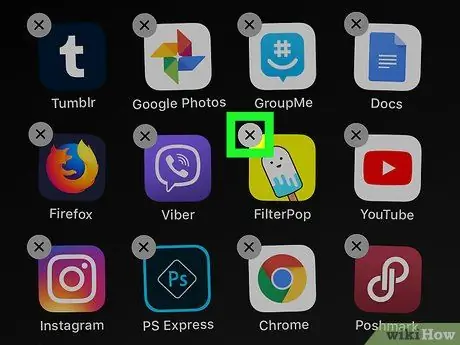
1. Adım. Üçüncü taraf Snapchat uygulamalarını veya eklentilerini silin
Snapchat'e erişmek için yetkisiz bir üçüncü taraf uygulaması veya eklentisi kullanırsanız, hesabınıza tekrar erişmeyi denemeden önce söz konusu uygulamayı veya eklentiyi iPhone veya Android cihazınızdan kaldırmanız gerekir.
Bazen, yalnızca jailbreak'li iPhone veya iPad'de çalışan yetkisiz uygulamalar kalıcı olarak kaldırılamaz. Bunun gibi sorunlar yaşıyorsanız, uygulamayı kaldırmak için işletim sisteminizi en son iOS sürümüne güncellemeniz gerekir
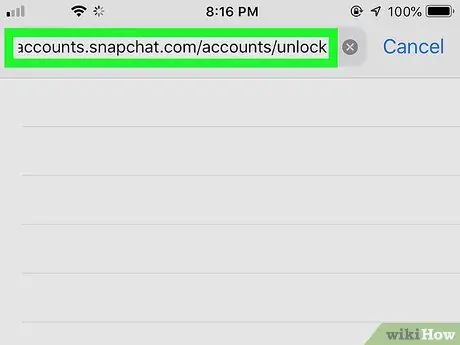
Adım 2. Bir web tarayıcısı aracılığıyla https://accounts.snapchat.com/accounts/unlock adresini ziyaret edin
Hesabınız geçici olarak kilitliyse, birkaç saat sonra erişmek için bu web sitesini bir bilgisayar, telefon veya tablet üzerinden kullanabilirsiniz. Daha ciddi ihlaller için hesabınıza tekrar erişebilmek için 24 saate kadar beklemeniz gerekebilir.
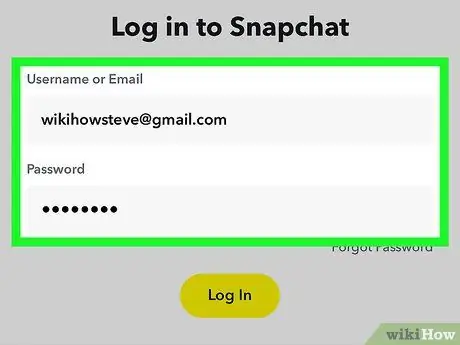
3. Adım. Snapchat hesabınıza giriş yapın
Uygulama aracılığıyla Snapchat hesabınıza erişmek için kullanılan girişle aynı kullanıcı adını ve şifreyi girin, ardından “öğesine tıklayın veya dokunun. Giriş yapmak ”.
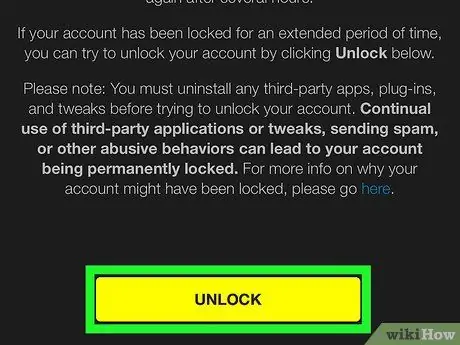
Adım 4. Kilidi Aç'a tıklayın veya dokunun
Bu, sayfanın altındaki sarı bir düğmedir. Geçen süre yeterli bulunursa, hesabın yeniden açıldığını belirten bir mesaj görürsünüz. Süre yeterli değilse, birkaç saat sonra tekrar deneyin.
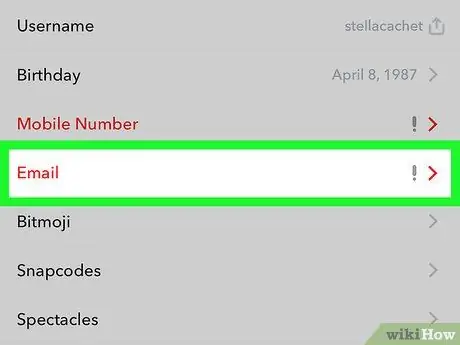
Adım 5. E-posta hesabınızı Snapchat ile doğrulayın
Hesabınıza tekrar giriş yaptıktan sonra, çok fazla arkadaş eklediğiniz için devre dışı kalmamak için e-posta hesabınızı Snapchat ile yeniden doğrulamak iyi bir fikirdir. İşte nasıl:
- Telefonunuzda veya tabletinizde Snapchat uygulamasını açın. Bu uygulama sarı ve beyaz bir hayalet simgesiyle işaretlenmiştir.
- Ekranın sol üst köşesindeki profil simgesine dokunun.
- Ekranın sağ üst köşesindeki dişli simgesine dokunun.
- Dokunma " e-posta ”.
- Geçerli bir e-posta adresi girin ve “öğesine dokunun. Kaydetmek ”.
- Snapchat hesap şifresini girin ve “üzerine dokunun. Devam et ”.
- E-postanızı kontrol edin ve Snapchat'ten gelen doğrulama mesajını açın.
- Dokunma " E-posta Onayla ”.
Yöntem 2/2: Snapchat Pihak ile İletişim Kurma
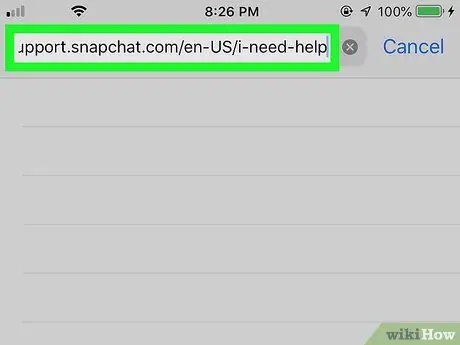
Adım 1. Bir web tarayıcısı aracılığıyla https://support.snapchat.com/en-US/i-need-help adresini ziyaret edin
Önceki yöntemi kullanarak (kilit açma sayfasını kullanarak) 24 saat sonra hesabınıza yeniden erişemezseniz, hesabınızın kilidini açmak veya bloke etmek için yine de Snapchat ile iletişime geçebilirsiniz.
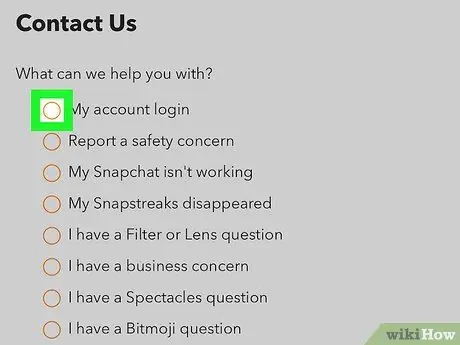
2. Adım. "Hesabım girişi"nin yanındaki daireye tıklayın veya dokunun
Bu seçenek, "Size ne konuda yardımcı olabiliriz?" kelimelerinin altındaki ilk seçenektir.
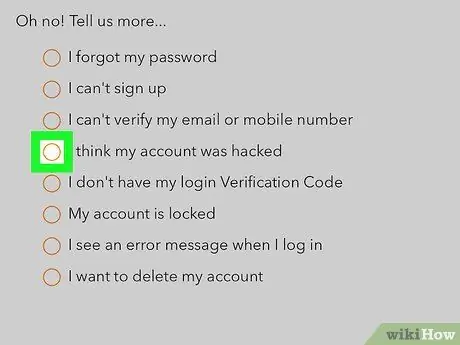
3. Adım. "Hesabımın saldırıya uğradığını düşünüyorum"un yanındaki daireye tıklayın veya dokunun
Bu seçenek, "Hayır! Bize daha fazlasını anlatın" başlığı altındaki seçeneklerden biridir.
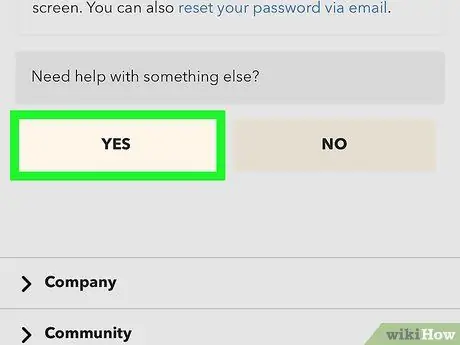
Adım 4. Evet'e tıklayın veya dokunun
Sayfanın alt kısmındaki "Başka bir konuda yardıma mı ihtiyacınız var?" başlığının yanındadır. Bir form görünecek ve e-posta yoluyla Snapchat ile iletişime geçmek için doldurabilirsiniz.
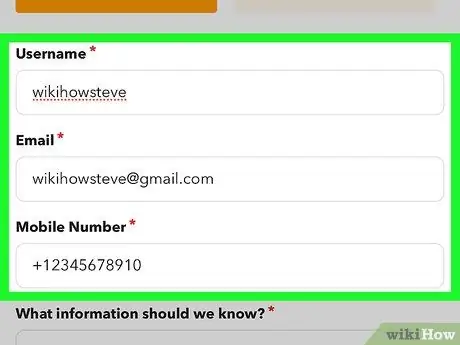
Adım 5. Sağlanan alanlara kullanıcı adınızı, e-posta adresinizi ve telefon numaranızı girin
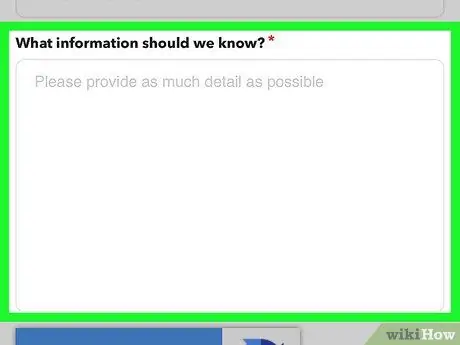
Adım 6. Hesabın yeniden etkinleştirilmesini isteyen kibar bir e-posta mesajı yazın
İçinde bulunduğunuz durumu kibarca açıklamak için verilen alanı kullanın. Hesabınızı neyin kilitlediğini açıklayın ve bundan sonra hizmet şartlarını takip edeceğiniz konusunda Snapchat'e güvence verin. Dili mümkün olduğunca kibarca kullanın.
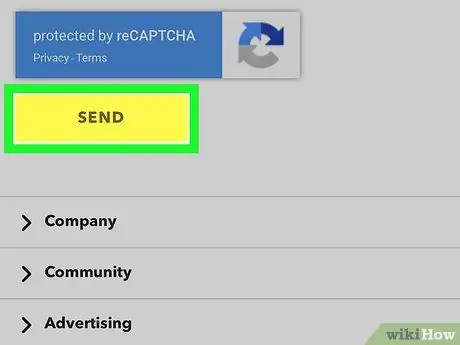
Adım 7. Gönder'e tıklayın veya dokunun
Bu, sayfanın altındaki sarı bir düğmedir. Mesaja eklediğiniz açıklama kibarsa ve anlayışı yansıtıyorsa, Snapchat'i hesabın kilidini açmaya veya engellemeye ikna edebilirsiniz. Gönderdiğiniz mektup kaba veya saygısızsa ya da aynı suçu sık sık tekrarlarsanız, hesabınıza yeniden erişim sağlayamama ihtimaliniz yüksek.






